
「マイ コンピュータ」の「PC」フォルダの削除は、Windows 10 を使用しているユーザーにとってよくある問題です。この問題に遭遇した場合は、PHP エディタ Strawberry が詳細な解決策を提供します。以下の詳細なコンテンツでは、完全なソリューション ガイドを提供するために段階的に説明します。
具体的な方法は次のとおりです:
1. Win+Rキーを押して実行ウィンドウを開き、「regedit」と入力してEnterを押してレジストリを開きます。
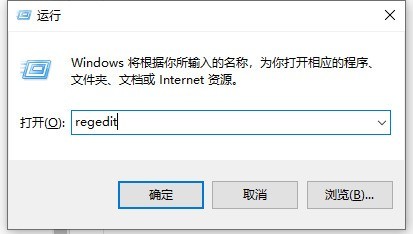
2. レジストリで、
HKEY_LOCAL_MACHINESOFTWAREMicrosoftWindowsCurrentVersionExplorerMyComputerNameSpace 項目を見つけます。
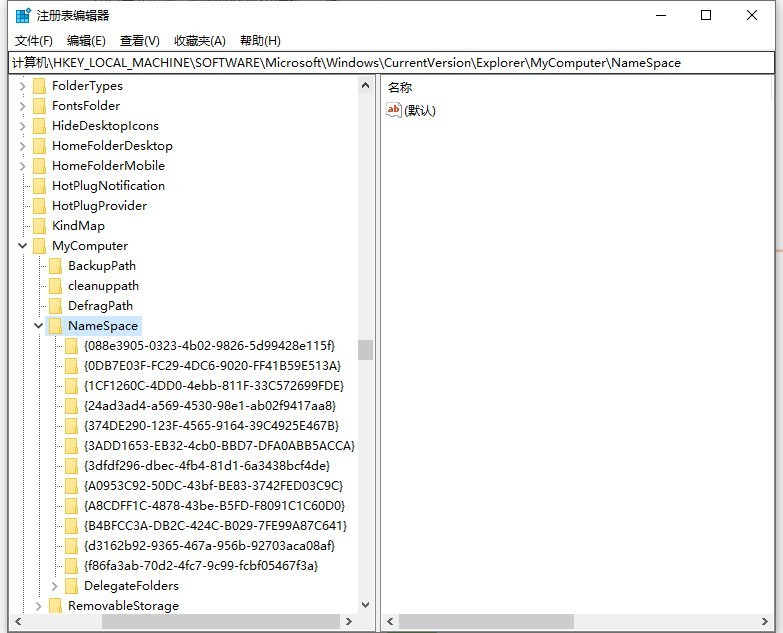
3. 見つかったアイテム:
ビデオ: {f86fa3ab-70d2-4fc7-9c99-fcbf05467f3a}
写真: {24ad3ad4-a569-4530-98e1-ab02f9417aa8}
ドキュメント:{d3162b92-9365-467a- 956b-92703aca08af}
ダウンロード: {088e3905-0323-4b02-9826-5d99428e115f}
音楽: {3dfdf296-dbec-4fb4-81d1-6a3438bcf4de}
デスクトップ: {B 4BF CC3A-DB2C-424C-B029-7FE99A87C641}
3D オブジェクト: {0DB7E03F-FC29-4DC6-9020-FF41B59E513A}。
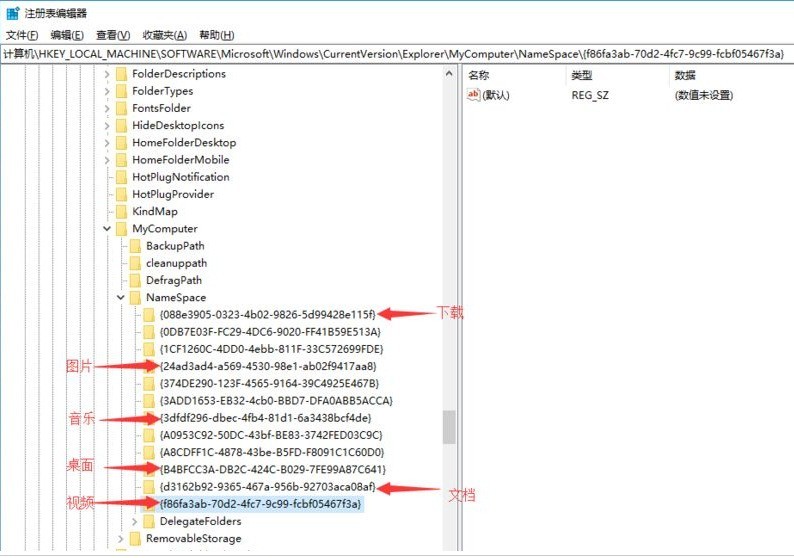
4. 上記の項目を削除します。
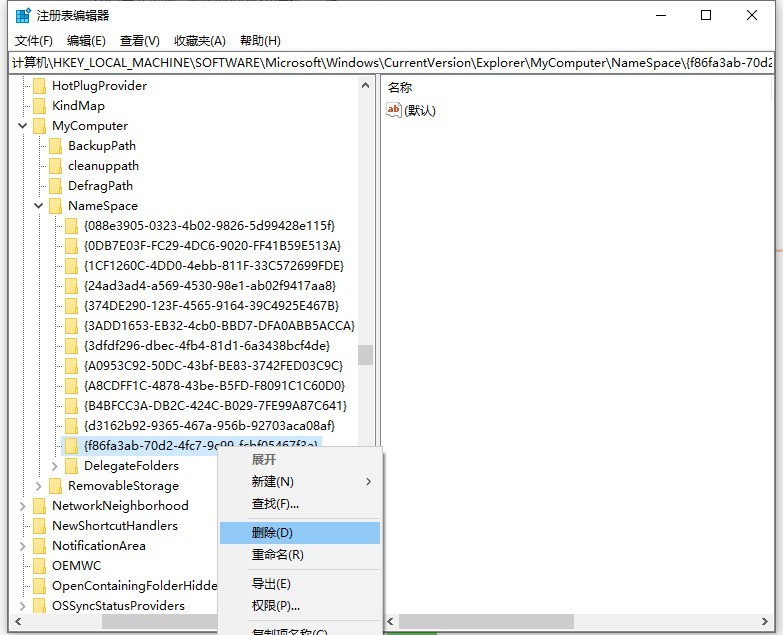
5. このようにコンピューターを開くと、これらのコンピューターフォルダーがないことがわかります。
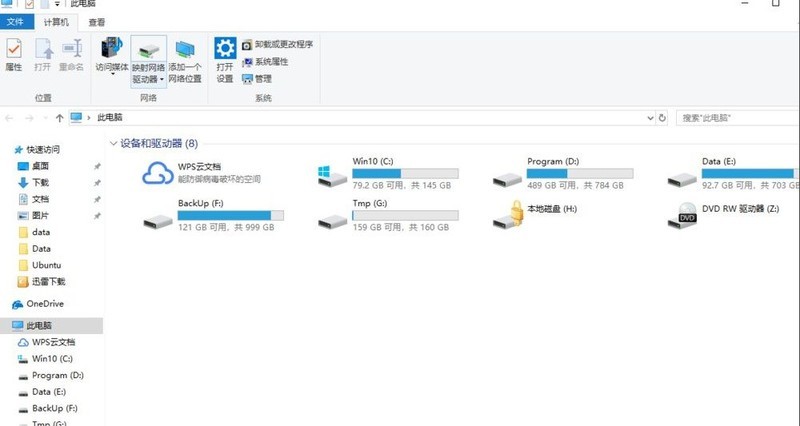
6. 復元したい場合は、名前空間フォルダーを右クリックして、上記の対応する項目を作成します。
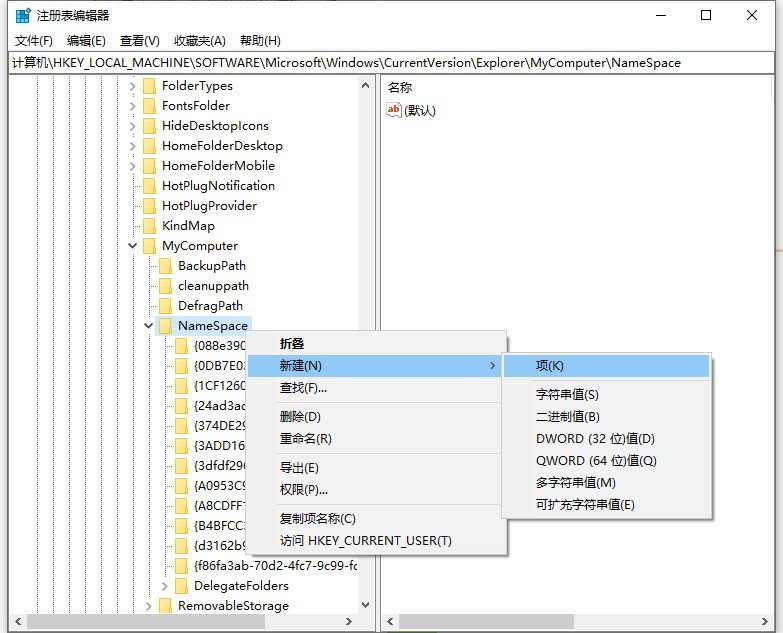
以上がwin10でコンピューター内のコンピューターフォルダーを削除する方法_win10でコンピューターフォルダーを削除する方法の詳細内容です。詳細については、PHP 中国語 Web サイトの他の関連記事を参照してください。